Mozilla Firefox tiếp tục chạy chậm trên Windows PC
Firefox là một trình duyệt thay thế(alternate browser) phổ biến cho hệ điều hành Windows . Nhưng người dùng trình duyệt web Mozilla Firefox đều biết rằng trình duyệt này hoạt động chậm dần theo thời gian. Theo thời gian, trình duyệt bắt đầu trở nên chậm chạp và không phản hồi.

Đôi khi bạn có thể thấy Firefox bị treo, bị treo hoặc đơ(g)(Firefox is crashing, hanging, or freezing) . Dưới đây là một số mẹo có thể giúp bạn giữ cho Firefox chạy nhanh(keep you Firefox running fast) - giống như cách nó đã làm sau khi cài đặt mới.
Firefox tiếp tục chạy chậm trên Windows PC
1) Cập nhật Firefox
Trước(First) hết, hãy đảm bảo rằng bạn đã cài đặt phiên bản Firefox mới nhất(latest version of Firefox) . Mozilla đã giới thiệu một số cải tiến tốc độ cho trình duyệt của mình và bạn muốn tận dụng chúng.
2) Xóa bộ nhớ cache của Firefox thường xuyên
Thường xuyên dọn dẹp(clean up) Bộ nhớ cache của trình duyệt Firefox(Firefox Browser Cache) , Lịch sử(History) , Lịch sử gần đây , Lịch sử (History)tải xuống(Download History) , v.v. Bạn có thể sử dụng CCleaner hoặc bạn có thể thực hiện việc này ngay trong chính Firefox . Mở Firefox và nhấn Ctrl+Shift+Del để mở hộp Xóa lịch sử gần đây(Clear Recent History) .
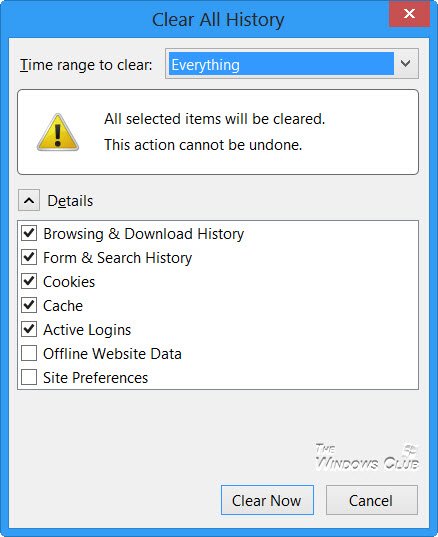
Đánh dấu vào các tùy chọn mong muốn và nhấp vào Clear Now. Bài đăng này về Firefox Freezes or Crashes sẽ cung cấp thêm cho bạn một vài ý tưởng.
3) Luôn cập nhật các plugin
Luôn cập nhật các Plugin , đặc biệt là (Plugins)Adobe Flash và Java . Truy cập vào đây(Go here) để kiểm tra xem bạn đã cài đặt phiên bản plugin mới nhất chưa.
Đọc(Read) : Mozilla Firefox khởi động chậm(Mozilla Firefox seems slow to start) .
4) Không sử dụng tính năng Khôi phục phiên(Session Restore)
Nếu bạn đặt Firefox sử dụng tính năng Khôi phục phiên(Session Restore) để hiển thị các cửa sổ và tab của bạn từ lần trước, Firefox có thể mất nhiều thời gian để khởi động nếu bạn có nhiều trang web mở vào lần cuối bạn sử dụng Firefox .
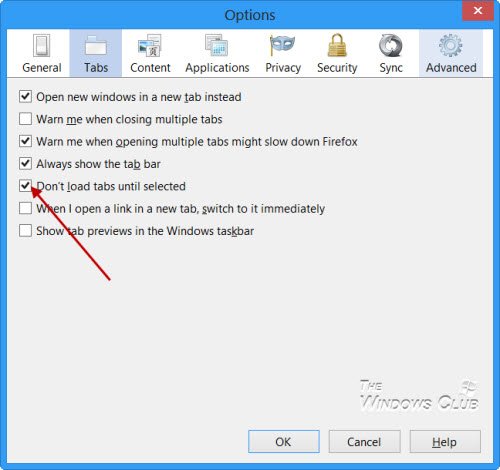
Đảm bảo rằng cài đặt mặc định của Không tải tab cho đến khi được chọn(Don’t load tabs until selected) , được chọn. Trong trường hợp này, chỉ tab được chọn cuối cùng được tải khi khởi động.
5) Gỡ cài đặt hoặc vô hiệu hóa tiện ích bổ sung & plugin
Gỡ cài đặt hoặc tắt Tiện ích bổ sung, Plugin(Plugins) hoặc tiện ích mở rộng của bên thứ 3 mà bạn không cần. Để làm như vậy, thông qua Trình đơn tệp(File Menu) , nhấp vào Quản lý trình bổ sung(Manage Addons) . Tại đây, bạn cũng có thể quản lý các tiện ích bổ sung, plugin và tiện ích mở rộng của mình. Ngoài ra, hãy xóa Userscripts nếu có.
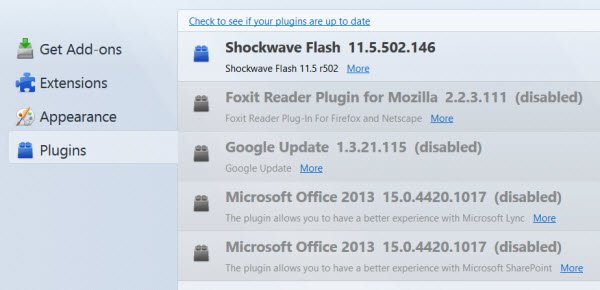
Bạn có thể thực sự thấy Firefox của mình chạy nhanh hơn nhiều ngay cả khi bạn tắt các tiện ích bổ sung và plugin hoạt động chậm.
6) Tránh chủ đề
Tránh sử dụng các chủ đề(themes) . Chuyển sang chủ đề mặc định nếu bạn đang sử dụng.
7) Đặt lại Firefox
Khi bạn nhận thấy Firefox của mình tiếp tục chạy chậm và trở nên chậm chạp mặc dù đã làm mọi thứ, hãy Đặt lại nó. Tính năng Làm mới Firefox(Refresh Firefox)(Refresh Firefox) có thể khắc phục nhiều sự cố bằng cách khôi phục Firefox về trạng thái mặc định. Tính năng đặt lại hoạt động bằng cách tạo một thư mục hồ sơ mới cho bạn trong khi vẫn lưu thông tin cần thiết của bạn. Nó sẽ lưu một số thông tin cá nhân của bạn như Dấu trang(Bookmarks) , Lịch sử duyệt web(Browsing) , Mật khẩu(Passwords) , Cookie(Cookies) và thông tin tự động điền biểu mẫu Web . Nhưng nó sẽ không lưu các Tiện ích mở rộng, chủ đề, nhóm tab, sở thích cá nhân, tùy chỉnh, v.v. đã cài đặt.
8) Cài đặt lại Firefox
Nếu bạn thấy không có gì hoạt động, hãy cài đặt lại Firefox , sau khi sao lưu Dấu trang và Cài đặt(Settings) của bạn , sử dụng phần mềm miễn phí MailBrowserBackup hoặc FavBackUp có thể là một ý tưởng hay.
Hãy chia sẻ nếu bạn có thêm bất kỳ mẹo nào để ngăn Firefox chạy chậm lại và giữ cho nó luôn chạy nhanh!
Hãy truy cập vào đây nếu bạn đang tìm kiếm một số công cụ miễn phí để Tăng tốc Firefox(Speed Up Firefox) .(Go here if you are looking for some free tools to Speed Up Firefox.)
Related posts
Mozilla Firefox hữu ích nhất về: Cấu hình Tweaks
Cách nhập dữ liệu đăng nhập từ tệp trong Mozilla Firefox
Năm tốt nhất Phiếu add-ons có sẵn cho Mozilla Firefox
Video Speed Controller cho Mozilla Firefox and Google Chrome
Fx_cast thêm hỗ trợ cho Chromecast trên Mozilla Firefox
Chrome or Firefox không thể tải hoặc lưu các tập tin trên máy tính của bạn
Cách cho phép hoặc Block Add-on installation trên Firefox
Cách xuất mật khẩu LastPass của bạn sang tệp CSV
Cách sử dụng Mobile browser emulator trong Chrome, Firefox, Edge và Opera
Cách làm mới cứng các trang trong trình duyệt của bạn, trên máy Mac (Safari, Chrome, Firefox và Opera)
Xuất mật khẩu từ Chrome, Firefox, Opera, Microsoft Edge và Internet Explorer
Khắc phục: Vimeo Không hoạt động trong Chrome or Firefox
Convert Text để Speech Offline với TTFox Firefox browser mở rộng
Cách sử dụng Firefox Task Manager
Put Chrome và các trình duyệt khác trong toàn màn hình (Edge, Firefox và Opera)
Làm thế nào để thay đổi default browser trong Windows 11
Enable Hai Step Authentication trong Mozilla Firefox cho Windows 10
Cách đồng bộ hóa Tabs giữa Edge, Chrome and Firefox browsers
Cách chặn cookie của bên thứ ba trong Chrome, Firefox, Edge và Opera
Cách xóa cookie trên Android (Chrome, Firefox, Opera, Samsung Internet)
